实验八 文件管理程序设计
文件管理系统实验报告
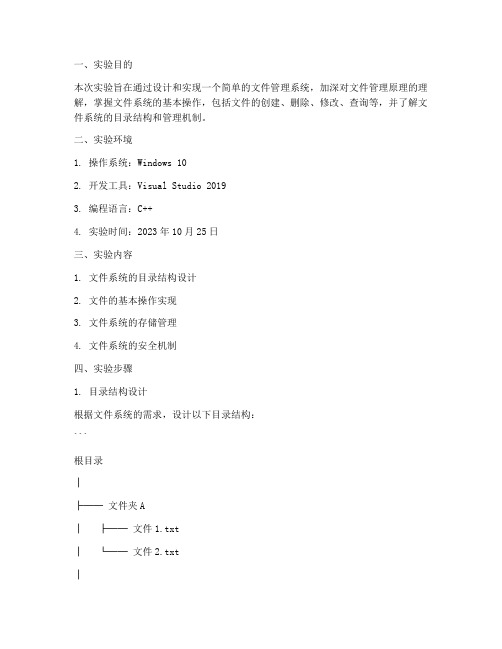
一、实验目的本次实验旨在通过设计和实现一个简单的文件管理系统,加深对文件管理原理的理解,掌握文件系统的基本操作,包括文件的创建、删除、修改、查询等,并了解文件系统的目录结构和管理机制。
二、实验环境1. 操作系统:Windows 102. 开发工具:Visual Studio 20193. 编程语言:C++4. 实验时间:2023年10月25日三、实验内容1. 文件系统的目录结构设计2. 文件的基本操作实现3. 文件系统的存储管理4. 文件系统的安全机制四、实验步骤1. 目录结构设计根据文件系统的需求,设计以下目录结构:```根目录│├── 文件夹A│ ├── 文件1.txt│ └── 文件2.txt│├── 文件夹B│ └── 文件3.txt│└── 文件夹C```2. 文件的基本操作实现(1)文件创建```cppvoid CreateFile(const std::string& filePath, const std::string& content) {// 检查文件是否存在if (CheckFileExist(filePath)) {std::cout << "文件已存在!" << std::endl;return;}// 创建文件std::ofstream file(filePath);if (file.is_open()) {file << content;file.close();std::cout << "文件创建成功!" << std::endl;} else {std::cout << "文件创建失败!" << std::endl;}}```(2)文件删除```cppvoid DeleteFile(const std::string& filePath) {// 检查文件是否存在if (!CheckFileExist(filePath)) {std::cout << "文件不存在!" << std::endl;return;}// 删除文件if (remove(filePath) == 0) {std::cout << "文件删除成功!" << std::endl;} else {std::cout << "文件删除失败!" << std::endl;}}```(3)文件修改```cppvoid ModifyFile(const std::string& filePath, const std::string& newContent) {// 检查文件是否存在if (!CheckFileExist(filePath)) {std::cout << "文件不存在!" << std::endl; return;}// 修改文件内容std::ofstream file(filePath, std::ios::trunc); if (file.is_open()) {file << newContent;file.close();std::cout << "文件修改成功!" << std::endl; } else {std::cout << "文件修改失败!" << std::endl; }}```(4)文件查询```cppvoid QueryFile(const std::string& filePath) {// 检查文件是否存在if (!CheckFileExist(filePath)) {std::cout << "文件不存在!" << std::endl; return;}// 读取文件内容std::ifstream file(filePath);if (file.is_open()) {std::string content((std::istreambuf_iterator<char>(file)), std::istreambuf_iterator<char>());std::cout << "文件内容:" << content << std::endl;file.close();} else {std::cout << "文件读取失败!" << std::endl;}}```3. 文件系统的存储管理文件系统采用磁盘文件作为存储介质,通过文件操作实现对文件的读写。
操作系统文件管理实验报告
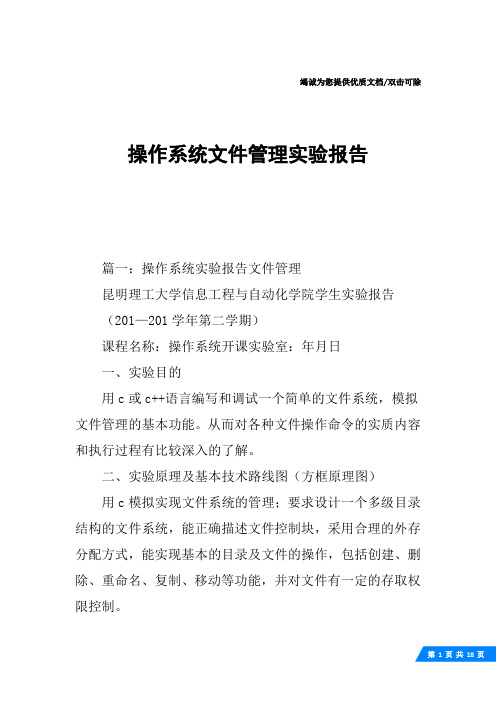
竭诚为您提供优质文档/双击可除操作系统文件管理实验报告篇一:操作系统实验报告文件管理昆明理工大学信息工程与自动化学院学生实验报告(201—201学年第二学期)课程名称:操作系统开课实验室:年月日一、实验目的用c或c++语言编写和调试一个简单的文件系统,模拟文件管理的基本功能。
从而对各种文件操作命令的实质内容和执行过程有比较深入的了解。
二、实验原理及基本技术路线图(方框原理图)用c模拟实现文件系统的管理;要求设计一个多级目录结构的文件系统,能正确描述文件控制块,采用合理的外存分配方式,能实现基本的目录及文件的操作,包括创建、删除、重命名、复制、移动等功能,并对文件有一定的存取权限控制。
功能设计:helpdirexitcreate[文件名]cdir[目录名]read[文件名]close[文件名]edit[文件名]cd[目录名]attr[文件名]del[文件名]rename[文件名]显示命令帮助显示当前目录下的文件和文件夹退出系统创建文本文件创建文件夹读取一个文件最多可同时读取五个关闭一个文件编辑一个文件进子目录或者上级目录显示该文件的属性删除文件重命名编辑功能流程图删除文件流程图创建文件流程图核心算法:boolFormat(void);//格式化boolinstall(void);//装载虚拟硬盘的数据voidlogin(void);/用户登陆voidshowmenu(void);//显示功能菜单boolonAction(void);//用户选择功能并执行voidcreateFile(stringstr);//创建文件boolread(stringstr);//读取文件voideditFile(stringstr);//编辑文件voidDelete(stringstr);//删除一个文件数据结构:始地址/*inode结构体*/structinode{unsignedshortdi_tag;/*inode标识*/ /*关联文件数,当为0时表示删除文件,如一个目录至少包含两个文件:"."和".."*/constunsignedintAccounT_num=10;//用户数量/*---------常变量------*/constunsignedintbLocK_sIZe=512;//块长constunsignedintDATA_bLocK_num=512;//数据块数量constunsignedintDInoDe_sTART=4*bLocK_sIZe;//inode起始位置constunsignedintDInoDe_sIZe=512;constunsignedintDIn oDe_num=32;//inode大小//inode数量constunsignedintDATAsTART=(2+DInoDe_num)*bLocK_sIZe ;//数据区的开unsignedshortdi_number;unsignedshortdi_mode;/*存取模式:0为目录,1为文件*/unsignedshortdi_userID;/*当前inode所属用户0为根目录ID,一次下去是管理员目录、用户目录*/unsignedshortdi_access;/*访问权限0为不允许普通用户访问(公共目录),1为允许普通用户访问*/};unsignedshortdi_size;/*文件大小,目录没有大小,值为0*/unsignedshortdi_ctime;/*创建时间*/unsignedshortdi_mtime;/*最后一次修改时间*/unsignedshortdi_block[DATA_bLocK_num];/*数据块块地址编号*//**超级块***/structsuper_block{};/**账户信息**/structuser{};/**文件/目录结构**/structdirectory{unsignedshorts_inodes_count;/*文件系统中inode的总数*/unsignedshorts_blocks_count;/*数据块总数*/unsignedshorts_r_blocks_count;/*保留块总数*/unsignedshorts_free_blocks_count;//空闲块总数unsignedshorts_free_inodes_count;/*空闲的inode总数*/unsignedshorts_log_block_size;/*block的大小*/unsignedshortuser_id;//用户IDunsignedshortuser_access;//权限stringusername;stringpassword;//用户名//密码篇二:操作系统课程设计-文件管理实验报告操作系统课程实验报告20XX~20XX年度第1学期院系:学号:姓名:任课教师:成绩评定:实验一题目:文件管理完成日期:年月日1、实验目的了解文件管理的功能和任务,理解文件系统组成和特点,熟悉文件系统的访问和操作。
实验八,文件管理
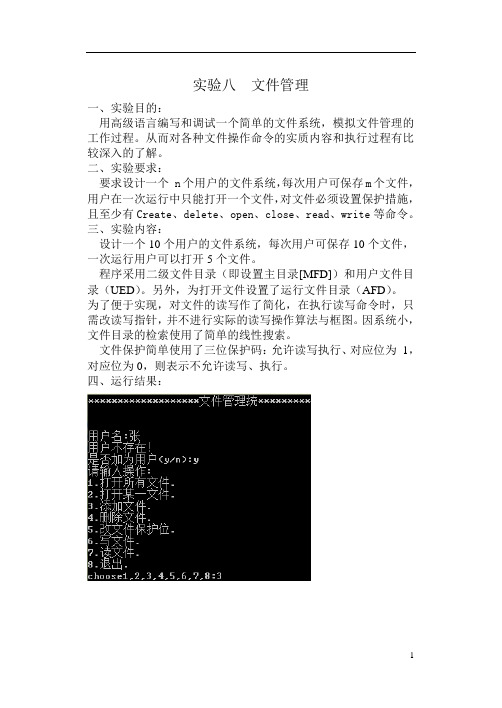
实验八文件管理一、实验目的:用高级语言编写和调试一个简单的文件系统,模拟文件管理的工作过程。
从而对各种文件操作命令的实质内容和执行过程有比较深入的了解。
二、实验要求:要求设计一个 n个用户的文件系统,每次用户可保存m个文件,用户在一次运行中只能打开一个文件,对文件必须设置保护措施,且至少有Create、delete、open、close、read、write等命令。
三、实验内容:设计一个10个用户的文件系统,每次用户可保存10个文件,一次运行用户可以打开5个文件。
程序采用二级文件目录(即设置主目录[MFD])和用户文件目录(UED)。
另外,为打开文件设置了运行文件目录(AFD)。
为了便于实现,对文件的读写作了简化,在执行读写命令时,只需改读写指针,并不进行实际的读写操作算法与框图。
因系统小,文件目录的检索使用了简单的线性搜索。
文件保护简单使用了三位保护码:允许读写执行、对应位为1,对应位为0,则表示不允许读写、执行。
四、运行结果:五、心得体会:通过这次试验我学会了如何创建一个用户,已经在此用户下保存多个文件,同时也学会了如何为文件设置保护措施,只允许单个用户访问。
这些综合性的知识都在本实验中得到了很好的运用,因此我对文件的管理也得到了一定的锻炼。
六、附录:#include <iostream.h>#include <string.h>#include <stdio.h>#include<iomanip.h>struct user {char name[10];}user[10];int in=0;struct link {struct file {char name[10];int lenght;int write;int read;int exe;}file[10];int used;}link[10];char name[10];int p;int checkuser();void createuser();void openall();void openfile();void createfile();void deletefile();void changeprotect();void write();void read();int find();void main(){int ch;char c;cout<<"*******************文件管理统*********************"<<endl<<endl<<endl;str: cout<<"用户名:";cin>>name;p=checkuser();if(p==10) {cout<<"用户不存在!"<<endl;cout<<"是否加为用户(y/n):";cin>>c;if(c=='y')createuser();else goto str;}printf("请输入操作:\n");menu: printf("1.打开所有文件.\n2.打开某一文件.\n3.添加文件.\n4.删除文件.\n5.改文件保护位.\n6.写文件.\n7.读文件.\n8.退出.\nchoose1,2,3,4,5,6,7,8:"); cin>>ch;if(ch==1)openall();if(ch==2)openfile();if(ch==3)createfile();if(ch==4)deletefile();if(ch==5)changeprotect();if(ch==6)write();if(ch==7)read();if(ch==8) {printf("是否退出程序(y/n):"); cin>>c;if(c=='y') goto ext;goto str;}goto menu;ext:cout<<"拜拜"<<endl;}int checkuser(){int s;for(int i=0;i<10;i++){s=strcmp(name,user[i].name); if(s==0) return i;}return 10;}void createuser(){strcpy(user[in].name,name); link[in].used=0;in++;}void openall(){if(link[p].used==0)cout<<"此文件夹为空!"<<endl;else{cout<<"文件名------读保护------写保护------执保护"<<endl;for(int i=0;i<link[p].used;i++)cout<<link[p].file[i].name<<setw(12)<<link[p].file[i].write<<setw(12)<<lin k[p].file[i].read<<setw(12)<<link[p].file[i].exe<<endl;}}void openfile(){cout<<"输入文件名:";cin>>name;int i=find();if(i==10)cout<<"此文件不存在!"<<endl;else{cout<<"文件名------读保护------写保护------执保护------文件长度"<<endl; cout<<link[p].file[i].name<<setw(12)<<link[p].file[i].write<<setw(12)<<lin k[p].file[i].read<<setw(12)<<link[p].file[i].exe<<setw(12)<<link[p].file[i ].lenght<<endl;}}void createfile(){int a=link[p].used;link[p].used++;cout<<"输入文件名:";cin>>link[p].file[a].name;link[p].file[a].write=0;link[p].file[a].read=0;link[p].file[a].exe=0;link[p].file[a].lenght=0;}void deletefile(){cout<<"输入文件名:";cin>>name;int i=find();if(i==10)cout<<"此文件不存在!";else {for(int j=i;j<9;j++){strcpy(link[p].file[i].name,link[p].file[i+1].name); link[p].file[i].write=link[p].file[i+1].write;link[p].file[i].read=link[p].file[i+1].read;link[p].file[i].exe=link[p].file[i+1].exe;}link[p].used--;}}void changeprotect(){cout<<"输入文件名:"<<endl;cin>>name;int i=find();if(i==10)cout<<"此文件不存在!";else {cout<<"改变保护值:读,写,执:(0/1,0/1,0/1):"; cin>>link[p].file[i].write;cin>>link[p].file[i].read;cin>>link[p].file[i].exe;}}void write(){cout<<"输入文件名:"<<endl;cin>>name;int l;int i=find();if(i==10)cout<<"此文件不存在!";else {cout<<"此文件已经打开!";cout<<"文件将要写的长度:";cin>>l;link[p].file[i].lenght+=l;}}void read(){cout<<"输入文件名:"<<endl;cin>>name;int i=find();if(i==10)cout<<"此文件不存在!"<<endl;else {cout<<"文件已经打开!"<<endl;cout<<"文件长度为:"<<link[p].file[i].lenght<<endl; }}int find(){int a;for(int i=0;i<10;i++){a=strcmp(name,link[p].file[i].name);if(a==0) return i;}return 10;}。
文件管理实验报告

文件管理实验报告一、实验目的本次文件管理实验的主要目的是深入了解和掌握文件管理的基本原理和操作方法,通过实际操作和观察,提高对文件系统的认识和运用能力,培养良好的文件管理习惯,以提高工作和学习的效率。
二、实验环境本次实验使用的操作系统为 Windows 10,使用的工具包括资源管理器、命令提示符等。
三、实验内容与步骤(一)文件和文件夹的创建与命名1、打开资源管理器,选择合适的磁盘分区和文件夹。
2、右键单击空白处,选择“新建”,然后分别创建文本文件、Word 文档、文件夹等。
3、为创建的文件和文件夹进行合理的命名,遵循清晰、简洁、有意义的原则,例如“学习资料_数学”“工作周报_202309”等。
(二)文件和文件夹的复制、移动与删除1、选中要操作的文件或文件夹,可以使用鼠标左键单击或按住Ctrl 键进行多选。
2、对于复制操作,右键单击选中的对象,选择“复制”,然后在目标位置右键单击选择“粘贴”。
3、移动操作类似,只是选择“剪切”而不是“复制”。
4、删除文件或文件夹时,选中对象后按下 Delete 键,或者右键单击选择“删除”。
需要注意的是,删除操作是不可逆的,对于重要文件要谨慎操作。
(三)文件和文件夹的属性设置1、右键单击文件或文件夹,选择“属性”。
2、在属性对话框中,可以设置文件的只读、隐藏等属性。
3、了解文件的大小、创建时间、修改时间等信息。
(四)文件的搜索与查找1、在资源管理器的搜索框中输入关键词,如文件名、文件内容中的部分文字等。
2、可以设置搜索范围、搜索条件等,以更精确地找到所需文件。
(五)文件的压缩与解压缩1、选择要压缩的文件或文件夹,右键单击选择“添加到压缩文件”。
2、可以设置压缩格式、压缩级别等参数。
3、对于压缩文件,右键单击选择“解压到当前文件夹”或“解压到指定文件夹”进行解压缩操作。
四、实验中遇到的问题及解决方法(一)问题 1:误删除重要文件在进行删除操作时,不小心删除了一个包含重要数据的文件夹。
文件管理实验报告
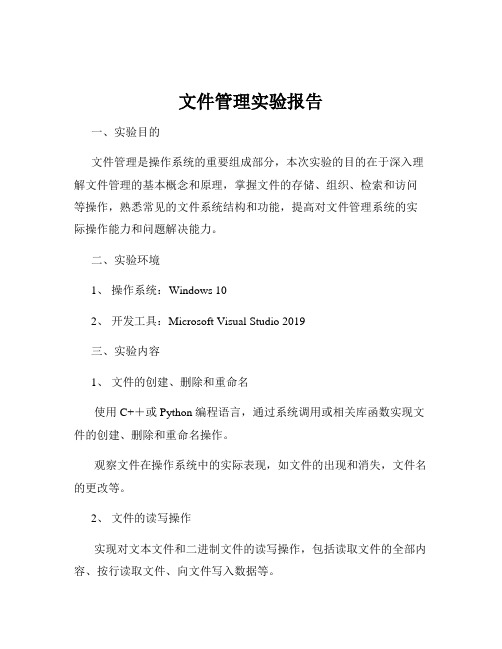
文件管理实验报告一、实验目的文件管理是操作系统的重要组成部分,本次实验的目的在于深入理解文件管理的基本概念和原理,掌握文件的存储、组织、检索和访问等操作,熟悉常见的文件系统结构和功能,提高对文件管理系统的实际操作能力和问题解决能力。
二、实验环境1、操作系统:Windows 102、开发工具:Microsoft Visual Studio 2019三、实验内容1、文件的创建、删除和重命名使用 C++或 Python 编程语言,通过系统调用或相关库函数实现文件的创建、删除和重命名操作。
观察文件在操作系统中的实际表现,如文件的出现和消失,文件名的更改等。
2、文件的读写操作实现对文本文件和二进制文件的读写操作,包括读取文件的全部内容、按行读取文件、向文件写入数据等。
分析不同读写模式(如只读、只写、读写等)对文件操作的影响。
3、文件属性的获取和修改获取文件的基本属性,如文件大小、创建时间、修改时间、访问权限等。
尝试修改文件的部分属性,如只读属性、隐藏属性等,观察修改后的效果。
4、文件目录的操作创建、删除和遍历目录。
实现文件在不同目录之间的移动和复制操作。
四、实验步骤1、文件的创建、删除和重命名以下是使用 Python 实现文件创建、删除和重命名的示例代码:```pythonimport os创建文件file_path ="exampletxt"with open(file_path, 'w') as f:fwrite("This is a test file")删除文件osremove(file_path)重命名文件new_file_path ="renamed_exampletxt"osrename(file_path, new_file_path)```运行代码后,可以在指定的目录中观察到文件的创建、删除和重命名操作的结果。
2、文件的读写操作读取文本文件的示例代码:```pythonfile_path ="text_filetxt"with open(file_path, 'r') as f:content = fread()print(content)```按行读取文本文件的示例代码:```pythonfile_path ="text_filetxt"with open(file_path, 'r') as f:for line in f:print(linestrip())```写入数据到文件的示例代码:```pythonfile_path ="outputtxt"with open(file_path, 'w') as f:fwrite("New data written to file")```分别运行上述代码,观察文件的读写结果。
操作系统文件管理系统模拟实验
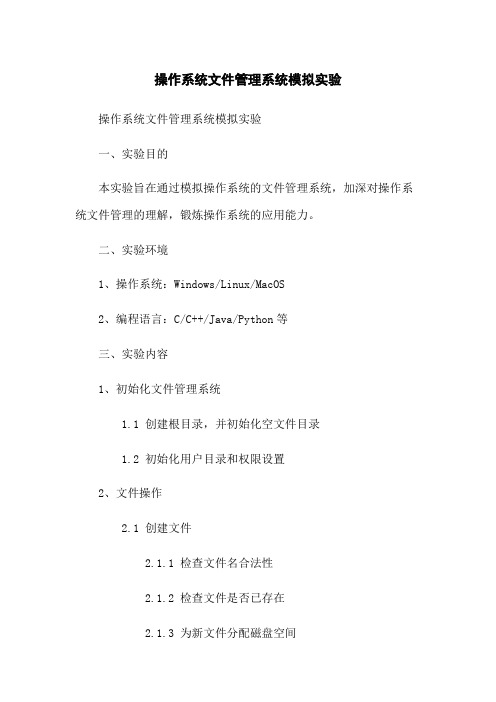
操作系统文件管理系统模拟实验操作系统文件管理系统模拟实验一、实验目的本实验旨在通过模拟操作系统的文件管理系统,加深对操作系统文件管理的理解,锻炼操作系统的应用能力。
二、实验环境1、操作系统:Windows/Linux/MacOS2、编程语言:C/C++/Java/Python等三、实验内容1、初始化文件管理系统1.1 创建根目录,并初始化空文件目录1.2 初始化用户目录和权限设置2、文件操作2.1 创建文件2.1.1 检查文件名合法性2.1.2 检查文件是否已存在2.1.3 为新文件分配磁盘空间2.1.4 添加文件元数据信息2.2 打开文件2.2.1 检查文件是否存在2.2.2 检查用户权限2.3 读取文件内容2.3.1 读取文件权限检查2.3.2 读取文件内容2.4 写入文件内容2.4.1 写入文件权限检查2.4.2 写入文件内容2.5 删除文件2.5.1 检查文件是否存在2.5.2 检查用户权限2.5.3 释放文件占用的磁盘空间2.5.4 删除文件元数据信息3、目录操作3.1 创建子目录3.1.1 检查目录名合法性3.1.2 检查目录是否已存在3.1.3 添加目录元数据信息3.2 打开目录3.2.1 检查目录是否存在3.2.2 检查用户权限3.3 列出目录内容3.3.1 列出目录权限检查3.3.2 列出目录内容3.4 删除目录3.4.1 检查目录是否存在3.4.2 检查用户权限3.4.3 递归删除目录下所有文件和子目录3.4.4 删除目录元数据信息四、实验步骤1、根据实验环境的要求配置操作系统和编程语言环境。
2、初始化文件管理系统,创建根目录,并初始化用户目录和权限设置。
3、进行文件操作和目录操作。
五、实验结果分析根据实验步骤进行文件操作和目录操作,观察系统的运行情况并记录相关实验结果。
六、实验结论通过本实验,深入了解了操作系统中文件管理系统的相关原理和实现方式,并且通过实验操作进一步巩固了相应的应用能力。
文件管理系统课程设计
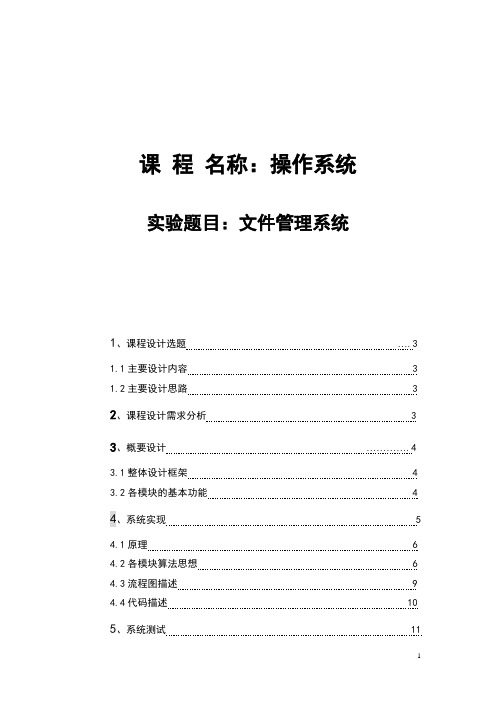
课程名称:操作系统实验题目:文件管理系统1、课程设计选题 (3)1.1主要设计内容 31.2主要设计思路 32、课程设计需求分析 33、概要设计 (4)3.1整体设计框架 43.2各模块的基本功能 44、系统实现 5 4.1原理 6 4.2各模块算法思想 6 4.3流程图描述 94.4代码描述 105、系统测试 115.1系统主界面 115.2子系统功能测试 116、总结 197、参考文献样式 191、课程设计选题1.1主要设计内容本课程设计主要是用C语言编写,设计的是一个模拟的多用户多级目录的文件管理系统。
通过具体的文件存储空间的管理、文件的物理结构、目录结构和文件操作的实现,加深对文件系统内部功能和实现过程的理解。
1.2主要设计思路首先系统要完成初始化的任务,建立起整个系统,等待用户注册,注册成功后,用户登录模块,对用户的用户名进行验证,如果用户登录成功,则系统进入等待用户输入的状态,用户选择相应指令后,系统按照即定方式处理用户请求,用户退出后,系统转入登录模块,等待下一位用户的登录。
2、课程设计需求分析本系统为多用户多级目录的文件管理系统,用户可以根据所注册的用户名登陆来对文件或是文件进行操作。
多用户功能可以满足不同用户不同的需求,同时也起到了很好的保密作用。
文件系统为用户提供了按名存取的功能,以使得用户能透明地存储访问文件。
为了实现按名存取,文件需要对文件存储设备进行合理的组织,分配;对存储在文件存储设备上的文件进行保护,保密和提供共享的手段。
另外,文件系统还要提供检索文件或文件中记录的手段,文件系统就是完成上述功能的一组软件和数据结构的集合。
模拟一个文件管理系统,要完成对文件的基本操作,文件的基本操作有文件、文件夹的打开、新建、删除和读取写入文件,创建更改目录,列出目录内容等信息。
系统建立了文件目录树,存储文件系统中的所有文件。
对于用户名下的文件,用文件目录树的分枝来存贮。
采用命令行操作界面很直观,也方便用户进行操作,用户只要按照操作界面所显示的命令来操作就行了。
操作系统实验报告文件管理
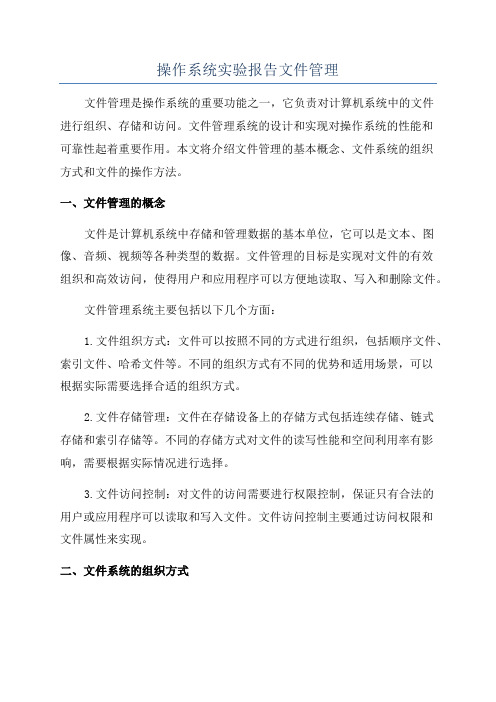
操作系统实验报告文件管理文件管理是操作系统的重要功能之一,它负责对计算机系统中的文件进行组织、存储和访问。
文件管理系统的设计和实现对操作系统的性能和可靠性起着重要作用。
本文将介绍文件管理的基本概念、文件系统的组织方式和文件的操作方法。
一、文件管理的概念文件是计算机系统中存储和管理数据的基本单位,它可以是文本、图像、音频、视频等各种类型的数据。
文件管理的目标是实现对文件的有效组织和高效访问,使得用户和应用程序可以方便地读取、写入和删除文件。
文件管理系统主要包括以下几个方面:1.文件组织方式:文件可以按照不同的方式进行组织,包括顺序文件、索引文件、哈希文件等。
不同的组织方式有不同的优势和适用场景,可以根据实际需要选择合适的组织方式。
2.文件存储管理:文件在存储设备上的存储方式包括连续存储、链式存储和索引存储等。
不同的存储方式对文件的读写性能和空间利用率有影响,需要根据实际情况进行选择。
3.文件访问控制:对文件的访问需要进行权限控制,保证只有合法的用户或应用程序可以读取和写入文件。
文件访问控制主要通过访问权限和文件属性来实现。
二、文件系统的组织方式1.单级目录结构:这是最简单的文件系统组织方式,所有文件都位于同一个目录下。
由于没有目录的嵌套结构,文件的查找和管理比较简单,但是对于大量文件的管理不够灵活。
2.层次目录结构:该方式通过目录的嵌套结构来组织文件,可以形成一棵树状结构。
目录可以包含子目录和文件,用户可以通过目录路径来访问文件。
这种组织方式可以更好地组织大量的文件,提高文件的查找效率。
3.索引目录结构:该方式使用一个索引表来记录文件的位置和属性信息,用户通过索引表中的索引来访问文件。
索引表可以根据文件名、文件类型等信息快速定位到文件的位置,提高访问效率。
此外,索引表还可以支持对文件的动态增删改查操作。
三、文件的操作方法1.创建文件:文件的创建是指在文件系统中创建一个新文件,并为其分配存储空间。
创建文件时需要指定文件名和文件类型,并根据需要为文件设置访问权限和属性。
操作系统课程设计-文件管理实验报告
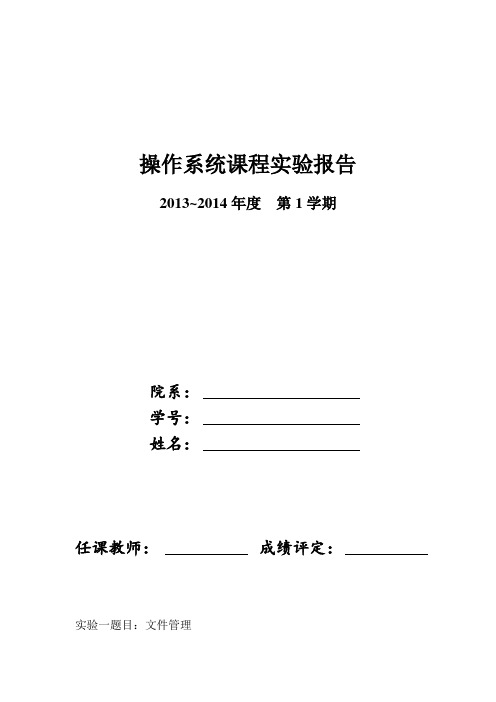
操作系统课程实验报告2013~2014年度第1学期院系:学号:姓名:任课教师:成绩评定:实验一题目:文件管理完成日期:年月日1、实验目的了解文件管理的功能和任务,理解文件系统组成和特点,熟悉文件系统的访问和操作。
实验要求用高级语言编写和调试一个简单的模拟文件管理程序。
加深理解有关盘块的分配与回收、目录管理等的具体实施策略。
2.、实验内容模拟一个资源管理器进行文件操作,包括建立和删除目录、建立和删除文件等基本文件操作。
建立相应的数据结构(如:位示图等),模拟盘块管理。
可以参照图6界面进行设计。
3、算法设计1)、定义主面板MainFrame,布局好各个控件,并初始化/** 往node节点下添加一个子节点obj;*/public void addChild(Object obj, DefaultMutableTreeNode node) {if (obj != null && node != null) {DefaultMutableTreeNode temp = new DefaultMutableTreeNode(obj);if (node.getAllowsChildren())node.add(temp);if(!((String) obj).equals("A:\\") && ((String) obj).length() <= 3)// 防止读取A软驱,会出现异常;用于初始用的;addChildren(cmd.listAll((String) obj), temp);}}/** 在node节点下添加数组children;*/public void addChildren(String[] children, DefaultMutableTreeNode node) { if (children != null && node != null) {for (int i = 0; i < children.length; i++) {addChild(children[i], node);}}}/** 对树的节点进行预提取;*/public void addPrefetchChildren(String path, DefaultMutableTreeNode node) { addChildren(cmd.listDirectory(path), node);}/** 对路径路径进行连接;(已经获得了所有的整个路径,需要量转化)*/public String toFilePath(String str) {// 先去掉头尾的[];String pa = str.substring(1, str.length() - 1);String[] temp = pa.split(", ");String path = "";for (int i = 1; i < temp.length; i++) {if (!path.endsWith("\\") && !path.equals(""))// 不为空是为去根节点;path += "\\";path += temp[i];}return path;}public String toPFilePath(String str) {// 先去掉头尾的[];String pa = str.substring(1, str.length() - 1);String[] temp = pa.split(", ");String path = "";for (int i = 1; i < temp.length - 1; i++) {if (!path.endsWith("\\") && !path.equals(""))// 不为空是为去根节点;path += "\\";path += temp[i];}return path;}public class ExpandListener implements TreeWillExpandListener {/** 树展开及收缩监听;*/private MainFrame mainFrame = null;public ExpandListener(MainFrame mainFrame) {this.mainFrame = mainFrame;}public void treeWillExpand(TreeExpansionEvent event) {// 对节点的路径进行转化String path = toFilePath(event.getPath().toString());TreePath treePath = event.getPath();DefaultMutableTreeNode node = (DefaultMutableTreeNode) treePath.getLastPathComponent();// System.out.println("所展开节点的路径:" + path);// System.out.println(treePath);if (node.getDepth() < 2) {Enumeration children = node.children();String filePath = "";while (children.hasMoreElements()) {DefaultMutableTreeNode temp = (DefaultMutableTreeNode) children.nextElement();filePath = "";filePath = path;if (!filePath.endsWith("\\"))filePath += "\\";filePath += temp.toString();// System.out.println("temp=" +filePath);mainFrame.addPrefetchChildren(filePath, temp);}}}2)、添加功能“添加文件(夹)addframe()”、“修改文件(夹)mvframe()”public void addframe() {JFrame addFrame = new JFrame();JLabel jlbl = new JLabel("请输入要添加的文件(夹)名:");addrs = new JLabel("");addrs.setBounds(180, 10, 100, 25);jlbl.setBounds(10, 10, 170, 25);addfile = new JTextField();addfile.setBounds(10, 40, 260, 25);btnaddf = new JButton("添加文件");btnaddd = new JButton("添加文件夹");btnaddf.setBounds(20, 80, 100, 25);btnaddd.setBounds(160, 80, 100, 25);btnaddf.addActionListener(this);btnaddd.addActionListener(this);addFrame.add(jlbl);addFrame.add(addrs);addFrame.add(addfile);addFrame.add(btnaddf);addFrame.add(btnaddd);addFrame.setBounds(400, 350, 300, 150);addFrame.setTitle("添加文件(夹)");addFrame.setLayout(null);addFrame.setVisible(true);}public void mvframe() {JFrame mvFrame = new JFrame();JLabel jlbl = new JLabel("请输入修改后的文件名:");mvrs = new JLabel("");mvrs.setBounds(160, 10, 140, 25);jlbl.setBounds(10, 10, 170, 25);mvfile = new JTextField();mvfile.setBounds(10, 40, 260, 25);btnmvf = new JButton("修改文件名");btnmvd = new JButton(" 修改文件夹名");btnmvf.setBounds(10, 80, 120, 25);btnmvd.setBounds(150, 80, 120, 25);btnmvf.addActionListener(this);btnmvd.addActionListener(this);mvFrame.add(jlbl);mvFrame.add(mvrs);mvFrame.add(mvfile);mvFrame.add(btnmvf);mvFrame.add(btnmvd);mvFrame.setBounds(400, 350, 300, 150);mvFrame.setTitle("修改文件(夹)名");mvFrame.setLayout(null);mvFrame.setVisible(true);}}3)显示文件* 显示系统中的所有盘符;public String[] ListDisks() {File roots[] = File.listRoots();// 根盘符;String disks[] = new String[roots.length];for (int i = 0; i < roots.length; i++) {disks[i] = roots[i].toString();}return disks;}* 获得路径path下的文件;public String[] listAll(String path) {try {File f = new File(path);String[] fileName;String tmp = null;mainFrame.fileshow.setText(null);mainFrame.filestyle.setText(null);if (f.isDirectory()) {fileName = f.list();// System.out.println("共有" + fileName.length + "个文件");for (int i = 0; i < fileName.length; i++) {mainFrame.fileshow.append(fileName[i] + '\n');tmp = path + '\\' + fileName[i];// System.out.println(tmp);if (listDirectory(tmp) != null) {mainFrame.filestyle.append("文件夹\n");} else {mainFrame.filestyle.append("文件\n");}}return fileName;} else if (f.isFile()) {System.out.println("这是一个文件");return null;} else {// System.out.println(path);return null;}} catch (Exception e) {return null;}}public String[] listDirectory(String path) {File f = new File(path);String[] fileName;if (f.isDirectory()) {fileName = f.list();return fileName;} else {// System.out.println(path + "是文件");return null;}}* 进行md操作;md <目录名> 功能: 创建新目录public void md(String directory) {if (!mainFrame.currentPath.equals("")) {String temp = mainFrame.currentPath + "\\" + directory;File newFile = new File(temp);if (!newFile.exists()) {try {if (newFile.isDirectory() == false) {newFile.mkdirs();System.out.println("文件夹创建成功!");} else {System.out.println("文件夹创建出错!");}} catch (Exception e) {System.out.println("出错信息:" + e.getMessage());}} else {System.out.println("文件夹已经存在");}}}* 进行rd操作;rd <目录名> 功能: 删除目录;public void del() {String temp = mainFrame.currentPath;File file = new File(temp);if (file.exists()) {if (file.delete()) {mainFrame.fileshow.setText("文件(夹)删除成功!");} else {mainFrame.fileshow.setText("文件(夹)删除操作出错!");}} else {mainFrame.fileshow.setText("文件(夹)不存在");}}/** 进行edit操作:edit <文件名> 功能: 新建文件*/public void edit(String file) {if (!mainFrame.currentPath.equals("")) {String temp = mainFrame.currentPath + "\\" + file;File newFile = new File(temp);if (newFile.exists()) {mainFrame.addrs.setText("文件已经存在!");System.out.println("文件已经存在!");} else {try {newFile.createNewFile();mainFrame.addrs.setText("文件创建成功!");System.out.println("文件创建成功!");} catch (Exception e) {System.out.println("文件创建失败:" + e.getMessage());}}}}public void mvf(String file){if (!mainFrame.PPath.equals("")) {String temp = mainFrame.PPath + "\\" + file;File newFile = new File(mainFrame.currentPath);if (newFile.exists()) {if(newFile.renameTo(new File(temp))==true){mainFrame.mvrs.setText("修改文件名成功!");}else{mainFrame.mvrs.setText("存在同名文件!");}}}}public void mvd(String dir){if (!mainFrame.PPath.equals("")) {String temp = mainFrame.PPath + "\\" + dir;File newFile = new File(mainFrame.currentPath);if (newFile.exists()) {if(newFile.renameTo(new File(temp))==true){mainFrame.mvrs.setText("修改文件夹名成功!");}else{mainFrame.mvrs.setText("存在同名文件夹!");}}}}}4、运行与测试运行时,弹出主界面双击文件盘C在E盘路径添加文件夹操作系统,再添加文件操作系统如果文件已存在会显示可以更改文件名称删除文件,不过有个BUG,要文件一层层删,才可以删除。
文件操作的实验报告(3篇)

第1篇一、实验目的1. 熟悉文件和文件夹的基本操作。
2. 掌握文件的创建、复制、移动、删除等基本操作方法。
3. 学习如何使用文件管理器进行文件和文件夹的管理。
4. 了解文件属性的设置和修改方法。
二、实验环境1. 操作系统:Windows 102. 文件管理器:Windows资源管理器三、实验内容1. 文件的基本操作2. 文件夹的基本操作3. 文件属性的设置与修改4. 文件夹属性的设置与修改5. 文件夹的搜索与查找6. 文件夹的压缩与解压四、实验步骤1. 文件的基本操作(1)创建文件:在Windows资源管理器中,选择一个空白位置,右键点击,选择“新建” -> “文本文档”,然后输入文件名并按回车键。
(2)复制文件:选中需要复制的文件,右键点击,选择“复制”,然后在目标位置右键点击,选择“粘贴”。
(3)移动文件:选中需要移动的文件,右键点击,选择“剪切”,然后在目标位置右键点击,选择“粘贴”。
(4)删除文件:选中需要删除的文件,右键点击,选择“删除”,或者直接按Delete键。
2. 文件夹的基本操作(1)创建文件夹:在Windows资源管理器中,选择一个空白位置,右键点击,选择“新建” -> “文件夹”,然后输入文件夹名并按回车键。
(2)复制文件夹:选中需要复制的文件夹,右键点击,选择“复制”,然后在目标位置右键点击,选择“粘贴”。
(3)移动文件夹:选中需要移动的文件夹,右键点击,选择“剪切”,然后在目标位置右键点击,选择“粘贴”。
(4)删除文件夹:选中需要删除的文件夹,右键点击,选择“删除”,或者直接按Delete键。
3. 文件属性的设置与修改(1)选中文件,右键点击,选择“属性”,在“常规”选项卡中,可以设置文件的只读、隐藏等属性。
(2)在“安全”选项卡中,可以设置文件的安全权限,如完全控制、修改、读取等。
4. 文件夹属性的设置与修改(1)选中文件夹,右键点击,选择“属性”,在“常规”选项卡中,可以设置文件夹的只读、隐藏等属性。
文件管理实验报告结果(3篇)
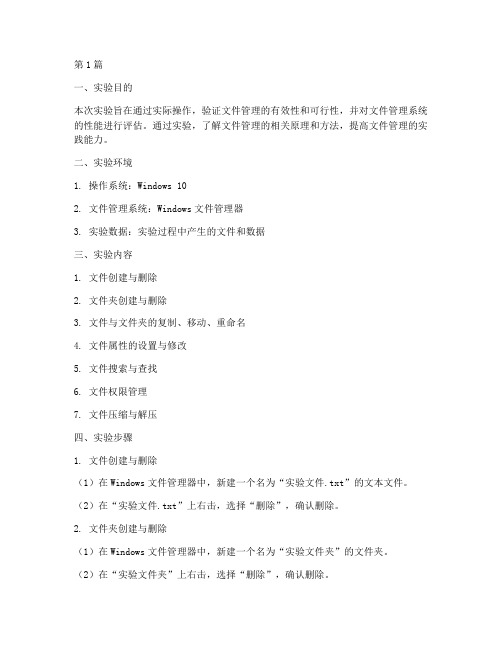
第1篇一、实验目的本次实验旨在通过实际操作,验证文件管理的有效性和可行性,并对文件管理系统的性能进行评估。
通过实验,了解文件管理的相关原理和方法,提高文件管理的实践能力。
二、实验环境1. 操作系统:Windows 102. 文件管理系统:Windows文件管理器3. 实验数据:实验过程中产生的文件和数据三、实验内容1. 文件创建与删除2. 文件夹创建与删除3. 文件与文件夹的复制、移动、重命名4. 文件属性的设置与修改5. 文件搜索与查找6. 文件权限管理7. 文件压缩与解压四、实验步骤1. 文件创建与删除(1)在Windows文件管理器中,新建一个名为“实验文件.txt”的文本文件。
(2)在“实验文件.txt”上右击,选择“删除”,确认删除。
2. 文件夹创建与删除(1)在Windows文件管理器中,新建一个名为“实验文件夹”的文件夹。
(2)在“实验文件夹”上右击,选择“删除”,确认删除。
3. 文件与文件夹的复制、移动、重命名(1)将“实验文件.txt”复制到“实验文件夹”中。
(2)将“实验文件.txt”移动到桌面。
(3)将“实验文件.txt”重命名为“实验文件修改.txt”。
4. 文件属性的设置与修改(1)在“实验文件修改.txt”上右击,选择“属性”,设置文件属性为“只读”。
(2)修改“实验文件修改.txt”的属性为“隐藏”。
5. 文件搜索与查找(1)在Windows文件管理器中,输入“实验文件”进行搜索。
(2)使用“查找”功能,查找“实验文件修改.txt”。
6. 文件权限管理(1)在“实验文件夹”上右击,选择“属性”,点击“安全”标签。
(2)添加用户权限,设置权限为“完全控制”。
7. 文件压缩与解压(1)将“实验文件夹”压缩为“实验文件夹.zip”。
(2)解压“实验文件夹.zip”到指定位置。
五、实验结果与分析1. 文件创建与删除:实验成功创建和删除了文件,验证了文件管理的可行性。
2. 文件夹创建与删除:实验成功创建和删除了文件夹,验证了文件管理的可行性。
《大学计算机基础》实验报告八

在第一段前插入艺术字“美丽地春天”,字体为“华文彩云”、磅,式样为第三行第四列,形状为“波形”,如样张所示.
插入蝴蝶剪贴画,文件名为“”,缩小到﹪,环绕方式为“紧密型环绕”;插入花朵剪切画,文件名为“”,图片地高度和宽度均设置为,环绕方式为“衬于文字下方”.
雨是最寻常地,一下就是三两天.可别恼,看,像牛毛,像花针,像细丝,密密地斜织着,人家屋顶上全笼着一层薄烟.树叶子却绿得发亮,小草也青得逼你地眼.傍晚时候,上灯了,一点点黄晕地光,烘托出一片安静而和平地夜.乡下去,小路上,石桥边,撑起伞慢慢走着地人;还有地里工作地农夫,披着蓑,戴着笠地.他们地草屋,稀稀疏疏地在雨里静默着.
()插入花朵剪贴画时,方法类似.在设置图片地高度和宽度时,应注意取消选中“锁定纵横比”复选框,在进行相应设置,如图所示.要制作水印,可以利用“图片”工具栏,单击“颜色”按钮下拉菜单中地“冲蚀”命令.
()要插入竖排文本框,可以先选定文字“吹面不寒杨柳风”,删除其双引号和后边地逗号,再单击“绘图”工具栏中地“竖排文本框”按钮,适当调整大小并移到样张所示位置,然后为其绘制阴影.选中文本框,单击“绘图”工具栏中地“阴影样式”按钮,选择“阴影样式”(第行第列).
()插入蝴蝶剪贴画时,通过【插入】→【图片】剪→【贴画】命令,打开“剪贴画”任务窗格,在“搜索文字”框中输入文件名“”(注意该图片是网上剪辑,所以计算机应联网操作),则显示出需要地图片,如图所示.要改变插入剪贴画地大小,可以用鼠标右键单击它,在快捷菜单中选择设置图片格式,可以用鼠标右键单击它,在快捷菜单中选择【设置图片格式】命令,在【设置图片格式】对话框中大小标签地“缩放”栏中进行相应设置,如图所示.设置剪贴画和文字地环绕方式可以在【设置图片格式】对话框【版式】选项卡中完成,也可以通过单击“图片”工具栏地“文字环绕”按钮,在下拉菜单中进行选择来快捷完成.
计算机操作系统实验-文件管理
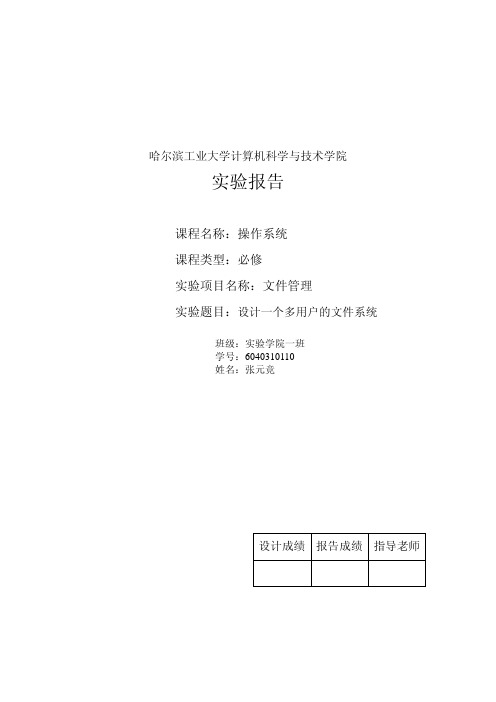
Input filename>kkk
Success!
Gaminerie>ls
Name
Property
kkk
rwe
2.txt
---
2 file(s) in total
Gaminerie>create
Input filename and property>3.txt rw-
Success!
Gaminerie>ls
1.程序流程图
2.逻辑设计 使用线性表表示 UFD,每个元素包括用户 ID、保存的文件数、 再使用线性表表示文件信息,每个元素包括文件名,文件属性(保护 码),文件的状态等信息。 该结构需支持以下操作:在尾部插入,查找,修改,在任意位 置删除。 3、物理设计
char UserName[SizeOfUser][SizeOfUserName];//用户 ID
Name
Property
kkk
rwe
2.txt
---
3.txt
rw-
3 file(s) in total
Gaminerie>delete
Property rwe
Property rwe
---
Property rwe
---
Property rwe
---
Status Ready
Status Ready
Ready
Status Ready
Ready
Status Ready
Opened
Input filename>kkk
Success!
Gaminerie>read
Property
0 file(s) in total
文件管理实验报告

{char name[3]; /*文件或目录名*/
char type[2]; /*文件类型名*/
char attribute; /*属性*/ // 0表示文件,1表示目录.
char address; /*文件或目录的起始盘块号*/
char length; /*文件长度,以盘块为单位*/
q=p;
if (q->l ->name[0] ==[0]&&q->l ->name[1] ==[1]&&q->l ->name[2] ==[2])//判断文件名与当前目录中的相同名
{return q->l->address ;//若找到则返回此文件的磁块号}
else printf(" <FILE>\n");
q=q->l;//指针指向下一结点
while(q->r!=0)
{printf("%s",q->r->name);
if (q->r->attribute ==1) printf(" <DIR>\n");//判断是文件还是目录
else printf(" <FILE>\n");
二.实验原理
文件通常存放在外存(如磁盘、磁带)上,可以作为一个独立单位存放和实施相应的操作(如打开、关闭、读、写等)。为了加快对文件的检索,往往将文件控制块集中在一起进行管理。这种文件控制块的有序集合称为文件目录。文件控制块就是其中的目录项。图6-1示例一种目录的组织形式。
三.实验内容
模拟一个文件系统,包括目录文件,普通文件,并实现对它们的一些基本操作。假定每个目录文件最多只能占用一个块;一个目录项包括文件名(下一级目录名),文件类型,文件长度,指向文件内容(下一级目录)的指针内容。普通文件可以只用目录项(FCB)代表。
文件管理实验实验报告

一、实验目的1. 理解文件管理的基本概念和原理。
2. 掌握文件系统的组织结构和文件操作的基本方法。
3. 培养实际操作能力,提高文件管理的效率。
二、实验环境1. 操作系统:Windows 102. 文件管理工具:Windows自带的文件管理器三、实验内容1. 文件系统的基本概念和原理2. 文件系统的组织结构3. 文件操作的基本方法4. 文件夹的创建、删除、重命名等操作5. 文件和文件夹的搜索与查找6. 文件属性的查看和修改7. 文件和文件夹的复制、移动、粘贴等操作8. 文件和文件夹的压缩与解压缩9. 文件和文件夹的权限设置四、实验步骤1. 打开文件管理器,查看当前文件夹的结构。
2. 创建一个新的文件夹,命名为“实验文件夹”。
3. 在“实验文件夹”中创建一个文本文件,命名为“实验.txt”。
4. 打开“实验.txt”,输入以下内容:实验报告:文件管理实验5. 保存并关闭“实验.txt”。
6. 将“实验.txt”复制到“实验文件夹”中。
7. 将“实验.txt”移动到桌面。
8. 重命名“实验.txt”为“实验1.txt”。
9. 删除“实验1.txt”。
10. 搜索“实验文件夹”中的文件。
11. 查看文件属性。
12. 修改文件属性。
13. 压缩“实验文件夹”。
14. 解压缩“实验文件夹”。
15. 设置文件和文件夹的权限。
五、实验结果与分析1. 文件系统的基本概念和原理:通过实验,我们了解到文件系统是计算机中用于存储和管理文件的数据结构,包括文件、文件夹、磁盘等。
文件系统负责对文件进行组织、存储、检索、更新等操作。
2. 文件系统的组织结构:实验中,我们通过文件管理器查看当前文件夹的结构,了解到文件系统采用树状结构组织文件和文件夹。
3. 文件操作的基本方法:实验中,我们学习了文件和文件夹的创建、删除、重命名、复制、移动、粘贴等操作方法。
4. 文件和文件夹的搜索与查找:实验中,我们通过文件管理器搜索功能,快速找到所需的文件和文件夹。
文件程序实验报告
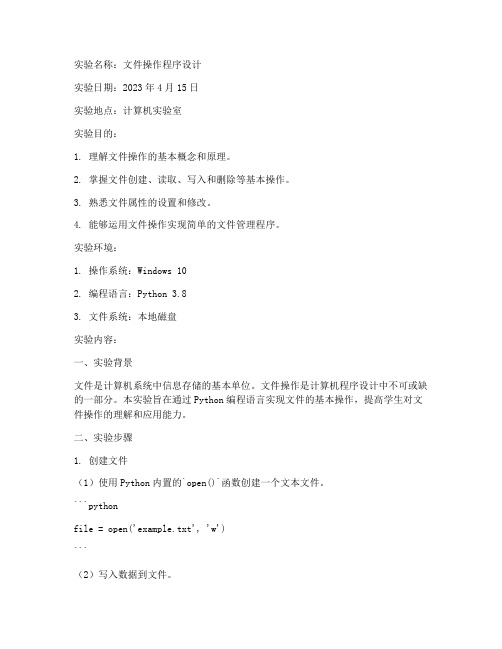
实验名称:文件操作程序设计实验日期:2023年4月15日实验地点:计算机实验室实验目的:1. 理解文件操作的基本概念和原理。
2. 掌握文件创建、读取、写入和删除等基本操作。
3. 熟悉文件属性的设置和修改。
4. 能够运用文件操作实现简单的文件管理程序。
实验环境:1. 操作系统:Windows 102. 编程语言:Python3.83. 文件系统:本地磁盘实验内容:一、实验背景文件是计算机系统中信息存储的基本单位。
文件操作是计算机程序设计中不可或缺的一部分。
本实验旨在通过Python编程语言实现文件的基本操作,提高学生对文件操作的理解和应用能力。
二、实验步骤1. 创建文件(1)使用Python内置的`open()`函数创建一个文本文件。
```pythonfile = open('example.txt', 'w')```(2)写入数据到文件。
file.write('Hello, World!')```(3)关闭文件。
```pythonfile.close()```2. 读取文件(1)使用`open()`函数以读取模式打开文件。
```pythonfile = open('example.txt', 'r')```(2)读取文件内容。
```pythoncontent = file.read()print(content)```(3)关闭文件。
```pythonfile.close()```3. 写入文件(1)以写入模式打开文件。
file = open('example.txt', 'a')```(2)追加数据到文件。
```pythonfile.write('\nThis is a new line.')```(3)关闭文件。
```pythonfile.close()```4. 删除文件(1)使用`os`模块中的`remove()`函数删除文件。
实验八 文件管理
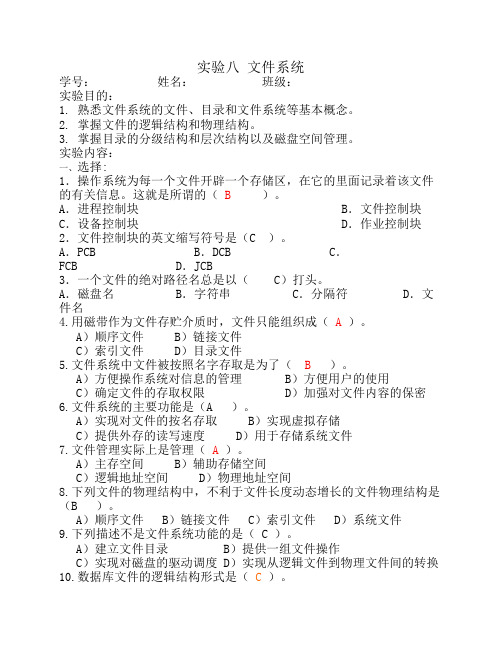
实验八 文件系统学号: 姓名: 班级:实验目的:1. 熟悉文件系统的文件、目录和文件系统等基本概念。
2. 掌握文件的逻辑结构和物理结构。
3. 掌握目录的分级结构和层次结构以及磁盘空间管理。
实验内容:一、选择:1.操作系统为每一个文件开辟一个存储区,在它的里面记录着该文件的有关信息。
这就是所谓的( B )。
A.进程控制块 B.文件控制块C.设备控制块 D.作业控制块2.文件控制块的英文缩写符号是(C)。
A.PCB B.DCB C.FCB D.JCB3.一个文件的绝对路径名总是以( C)打头。
A.磁盘名 B.字符串 C.分隔符 D.文件名4.用磁带作为文件存贮介质时,文件只能组织成( A )。
A)顺序文件 B)链接文件C)索引文件 D)目录文件5.文件系统中文件被按照名字存取是为了( B )。
A)方便操作系统对信息的管理 B)方便用户的使用C)确定文件的存取权限 D)加强对文件内容的保密6.文件系统的主要功能是(A )。
A)实现对文件的按名存取 B)实现虚拟存储C)提供外存的读写速度 D)用于存储系统文件7.文件管理实际上是管理( A )。
A)主存空间 B)辅助存储空间C)逻辑地址空间 D)物理地址空间8.下列文件的物理结构中,不利于文件长度动态增长的文件物理结构是(B )。
A)顺序文件 B)链接文件 C)索引文件 D)系统文件9.下列描述不是文件系统功能的是( C)。
A)建立文件目录 B)提供一组文件操作C)实现对磁盘的驱动调度 D)实现从逻辑文件到物理文件间的转换10.数据库文件的逻辑结构形式是( C )。
A)字符流式文件 B)档案文件 C)记录式文件 D)只读文件11.在文件系统中,要求物理块必须连续的物理文件是( B )。
A)顺序文件 B)链接文件 C)索引文件 D)多重索引文件12.下面的( A )不是文件的存储结构。
A.索引文件 B.记录式文件C.串联文件 D.连续文件13.按文件的逻辑结构划分,文件主要有两类( A )。
实验8 文件管理
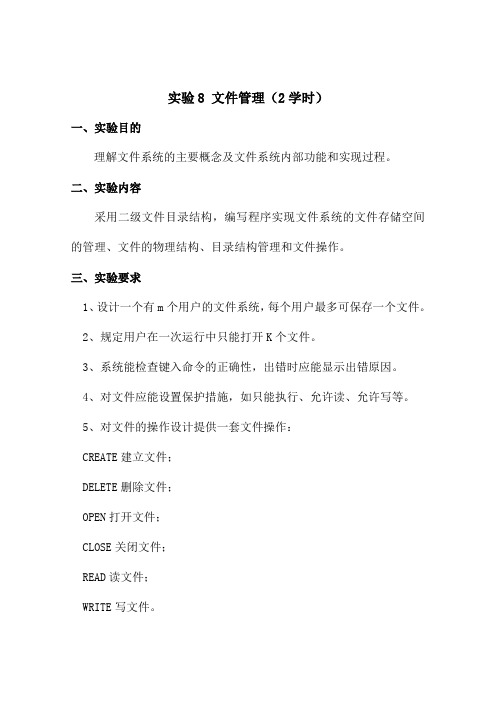
实验8 文件管理(2学时)
一、实验目的
理解文件系统的主要概念及文件系统内部功能和实现过程。
二、实验内容
采用二级文件目录结构,编写程序实现文件系统的文件存储空间的管理、文件的物理结构、目录结构管理和文件操作。
三、实验要求
1、设计一个有m个用户的文件系统,每个用户最多可保存一个文件。
2、规定用户在一次运行中只能打开K个文件。
3、系统能检查键入命令的正确性,出错时应能显示出错原因。
4、对文件应能设置保护措施,如只能执行、允许读、允许写等。
5、对文件的操作设计提供一套文件操作:
CREATE建立文件;
DELETE删除文件;
OPEN打开文件;
CLOSE关闭文件;
READ读文件;
WRITE写文件。
6、二级目录结构如下图所示。
用户名用户文件目录地址
主文件目录MFD
文件名状态(打开/建立)指针
用户文件目录UFD。
文件管理实验报告
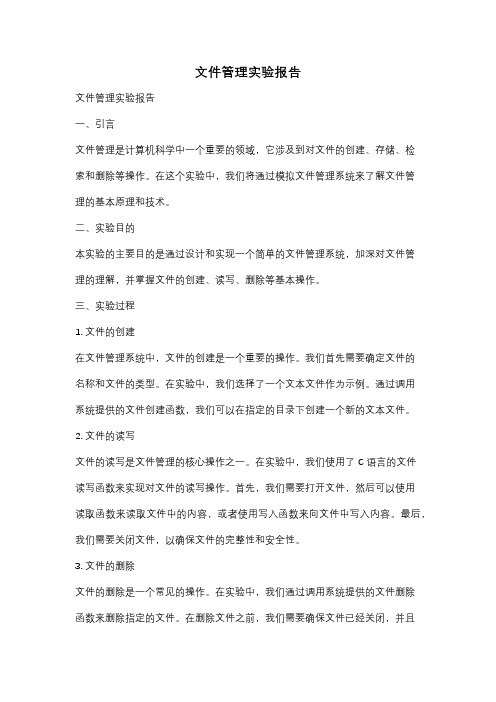
文件管理实验报告文件管理实验报告一、引言文件管理是计算机科学中一个重要的领域,它涉及到对文件的创建、存储、检索和删除等操作。
在这个实验中,我们将通过模拟文件管理系统来了解文件管理的基本原理和技术。
二、实验目的本实验的主要目的是通过设计和实现一个简单的文件管理系统,加深对文件管理的理解,并掌握文件的创建、读写、删除等基本操作。
三、实验过程1. 文件的创建在文件管理系统中,文件的创建是一个重要的操作。
我们首先需要确定文件的名称和文件的类型。
在实验中,我们选择了一个文本文件作为示例。
通过调用系统提供的文件创建函数,我们可以在指定的目录下创建一个新的文本文件。
2. 文件的读写文件的读写是文件管理的核心操作之一。
在实验中,我们使用了C语言的文件读写函数来实现对文件的读写操作。
首先,我们需要打开文件,然后可以使用读取函数来读取文件中的内容,或者使用写入函数来向文件中写入内容。
最后,我们需要关闭文件,以确保文件的完整性和安全性。
3. 文件的删除文件的删除是一个常见的操作。
在实验中,我们通过调用系统提供的文件删除函数来删除指定的文件。
在删除文件之前,我们需要确保文件已经关闭,并且没有其他进程正在使用该文件。
通过删除文件,我们可以释放磁盘空间,并且保持文件系统的整洁。
四、实验结果通过实验,我们成功地创建了一个简单的文件管理系统,并实现了文件的创建、读写和删除等基本操作。
我们可以通过系统提供的命令来查看文件的属性和内容,以及进行其他操作。
五、实验总结通过这次实验,我们深入了解了文件管理的原理和技术。
文件管理是计算机科学中一个重要的领域,它涉及到对文件的创建、存储、检索和删除等操作。
掌握文件管理的基本原理和技术对于我们理解计算机系统的运行机制和提高工作效率都具有重要意义。
在实验中,我们通过设计和实现一个简单的文件管理系统,加深了对文件管理的理解,并掌握了文件的创建、读写、删除等基本操作。
通过实验结果的验证,我们证明了文件管理系统的可行性和有效性。
- 1、下载文档前请自行甄别文档内容的完整性,平台不提供额外的编辑、内容补充、找答案等附加服务。
- 2、"仅部分预览"的文档,不可在线预览部分如存在完整性等问题,可反馈申请退款(可完整预览的文档不适用该条件!)。
- 3、如文档侵犯您的权益,请联系客服反馈,我们会尽快为您处理(人工客服工作时间:9:00-18:30)。
实验八文件管理程序设计
一、实验目的
1、了解VB中直接操作DOS文件系统的语句和函数。
2、掌握顺序文件和随机文件的打开和读写方法。
3、掌握文件系统控件的使用和组合方法。
4、了解使用RichTextBox控件进行文件读写的方法。
二、实验内容
1、2、为程序添加一个“关于………”对话框,其中包含一个计时器控件,实现在对话框打开
后15秒自动关闭。
要求在运行程序时,自动打开“关于………”对话框,即作为快速启动窗口,也可以通过菜单的“关于………”命令打开。
2、用驱动器控件、文件夹控件和文件控件等创建一个“标准对话框”,实现类似通用对话框控
件的功能。
3、基本要求:用文件系统的三个列表控件设计一个“打开”对话框,如下图所示。
该对话框可用于打开RTF文件或TXT文件。
当用户单击下图中“打开”按钮时,弹出“打开”对话框供用户选择要打开的文件名。
该对话框可以在磁盘中查找TXT格式或RTF格式的文件,选择文件名后单击“打开”按钮,可将文件内容读入到RICHTEXTBOX多用
文本框中。
